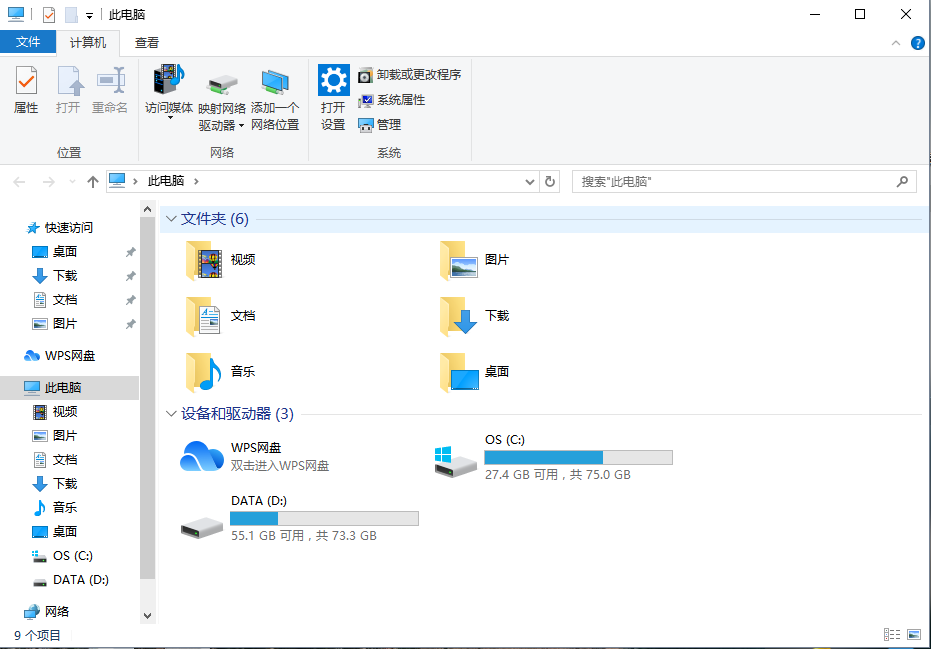最近有的win10系统的用户在使用电脑的过程中系统突然弹出提示win10系统initpki模块加载失败,遇到这种情况应该怎么解决呢?下面小编就来给大家介绍一下具体的操作方法,有需要的小伙伴快来看看吧。
相关教程:>>win10更新失败c盘满了解决方法<<

win10系统initpki模块加载失败解决办法
1、首先按下键盘“win+r”打开运行。
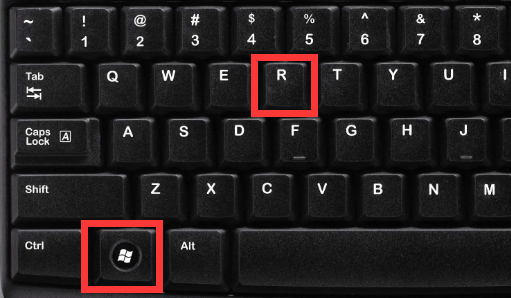
2、接着输入“regedit”回车打开注册表。
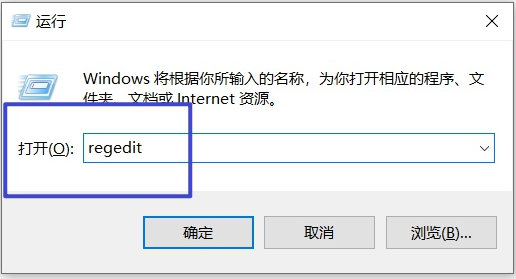
3、然后依次进入“HKEY_LOCAL_MACHINE-SOFTWARE-Classes”,右键“Classes”打开“权限”
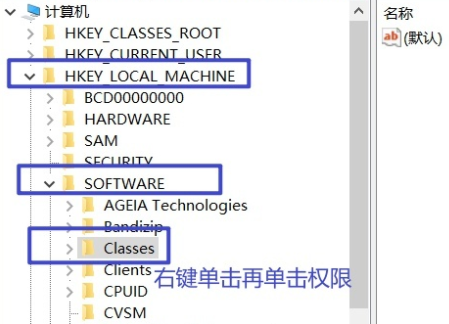
4、再选中“everyone”用户,如果没有就点击“添加”
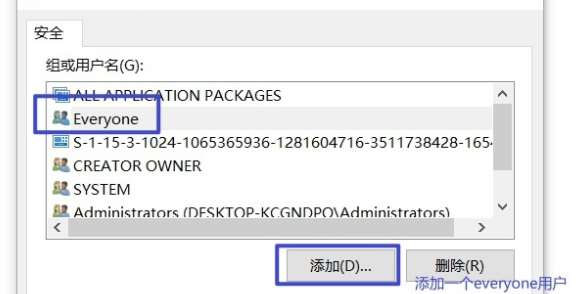
5、然后输入并“确定”就看添加了。
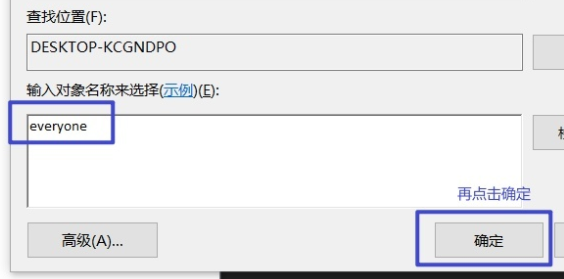
6、添加完成后,将下面的权限全部选择“允许”,再确定保存即可解决。
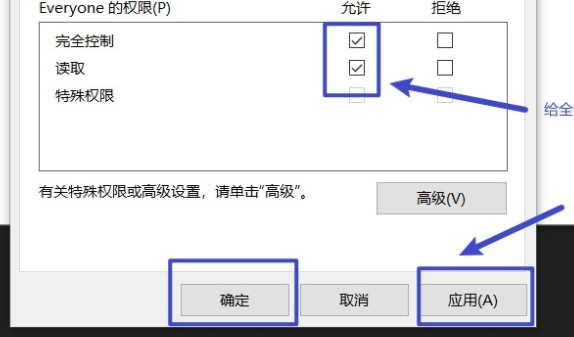
以上就是小编给大家分享的win10系统initpki模块加载失败解决办法,想要了解更多内容,请关注dwsu.cn,小编会持续为大家更新更多相关攻略。

 微信扫一扫
微信扫一扫